#1024程序员节|征文#

上周我们完成了python环境的安装以及,pycharm这一代码编辑器,本周我们来学习一下pyqt这一UI界面的安装以及简单的代码案例。
一 pyqt5的安装
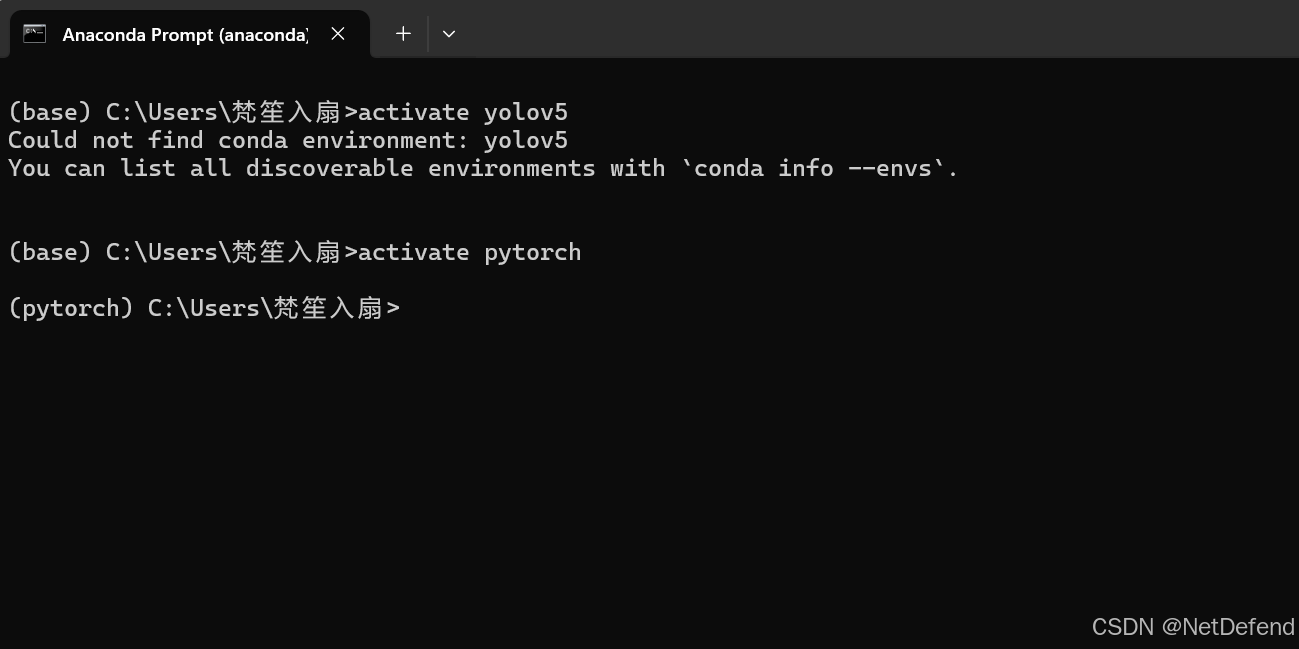
进入自己第一周配置好的虚拟环境
输入下列指令:
pip install PyQt5
pip install pyqt5-tools
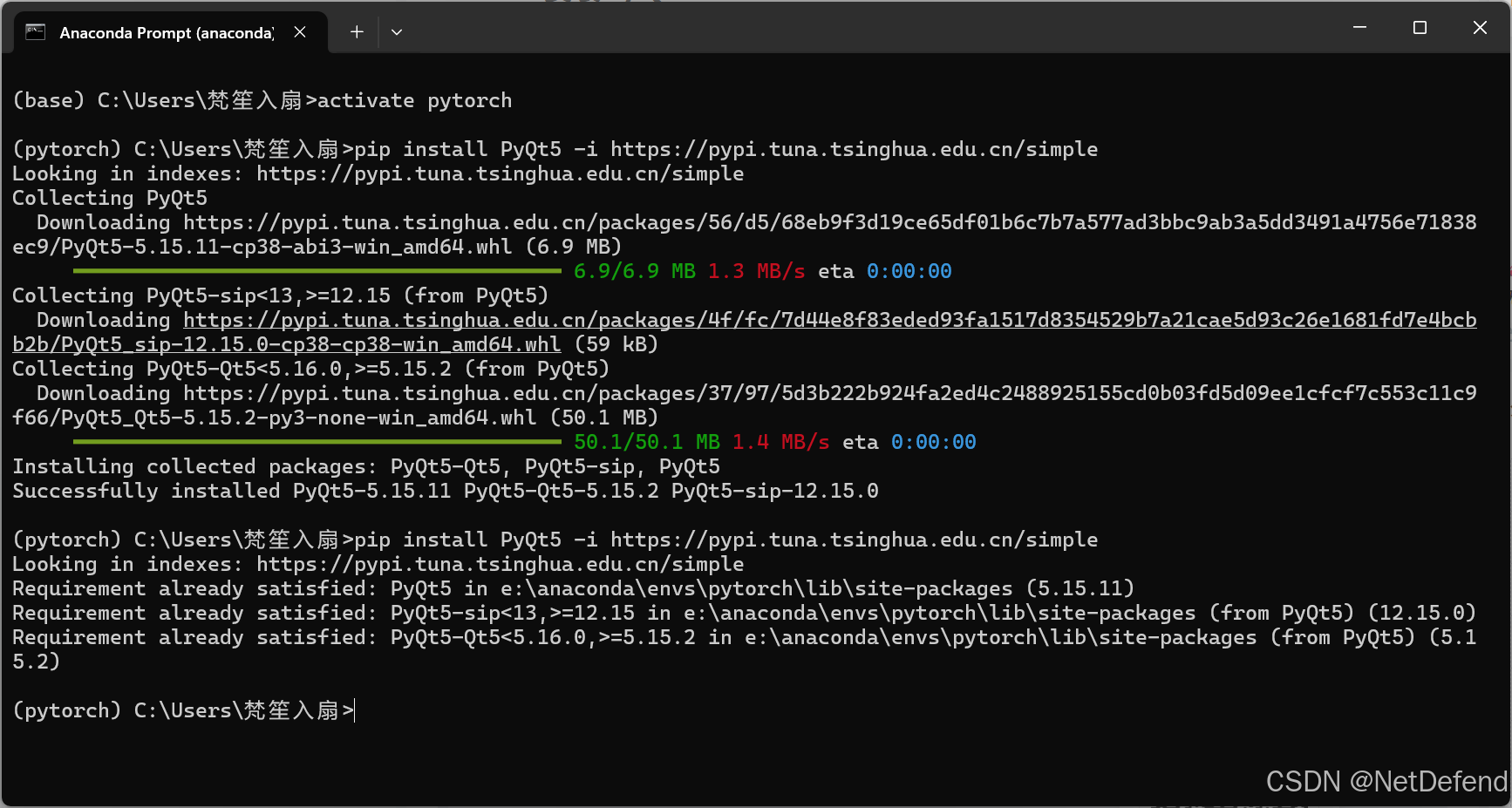
二 pycharm中添加pyqt5
此步骤可以在pycharm中手动设计图形化界面
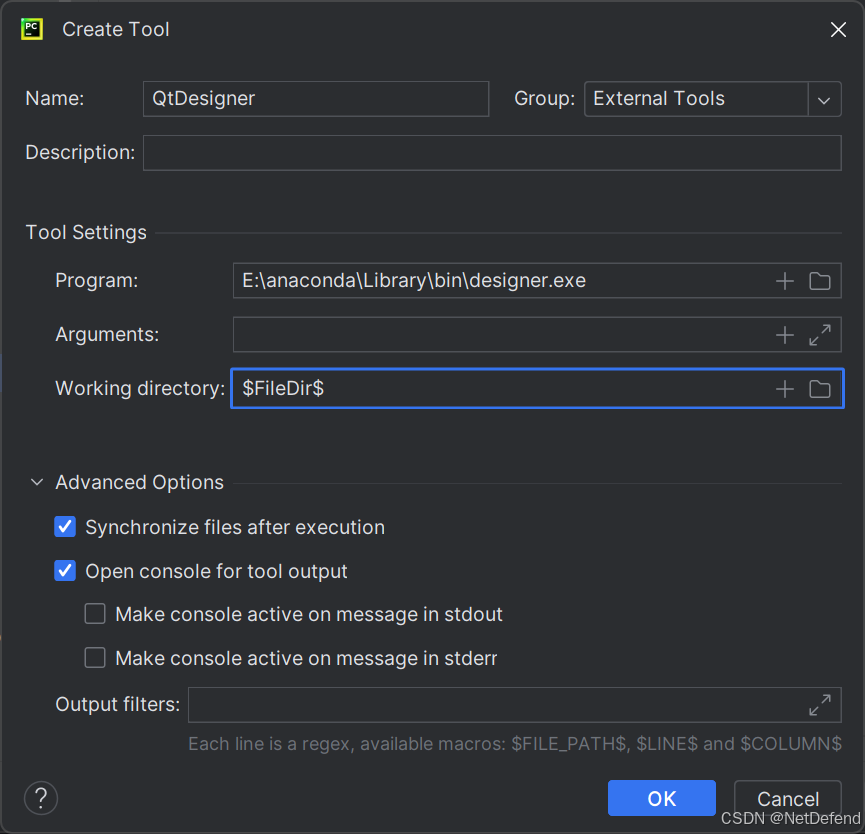
依次添加
名称:QtDesigner
工具设置
程序:D:\Anaconda\anaconda3\Library\bin\designer.exe
工作目录:$FileDir$
名称:PyUIC
工具设置
程序:D:\Anaconda\anaconda3\envs\‘pytorch’\python.exe
实参:-m PyQt5.uic.pyuic $FileName$ -o $FileNameWithoutExtension$.py
工作目录:$FileDir$
名称:Pyrcc
工具设置
程序:D:\Anaconda\anaconda3\envs\‘pytorch’\python.exe
实参:$FileName$ -o $FileNameWithoutExtension$_rc.py
工作目录:$FileDir$
加入完成之后,在pycharmtools一栏中足以打开
三 简单案例
import sys # 系统内置类
from PyQt5.Qt import * # 主要包含了我们常用的一些类,汇总到了一块
if __name__ == '__main__':
# 创建一个应用程序对象
app = QApplication(sys.argv)
# 创建一个空白控件(窗口)
window = QWidget()
# 设置窗口标题
window.setWindowTitle("计时器")
# 设置窗口尺寸
window.resize(500, 500)
# 移动窗口位置
window.move(200, 200)
# 创建label控件
label = QLabel(window)
# 为控件设置文本
label.setText("hello")
# 移动控件的位置
label.move(160, 160)
# 显示窗口
window.show()
# 进入程序的主循环,并通过exit函数确保主循环安全结束
sys.exit(app.exec_())
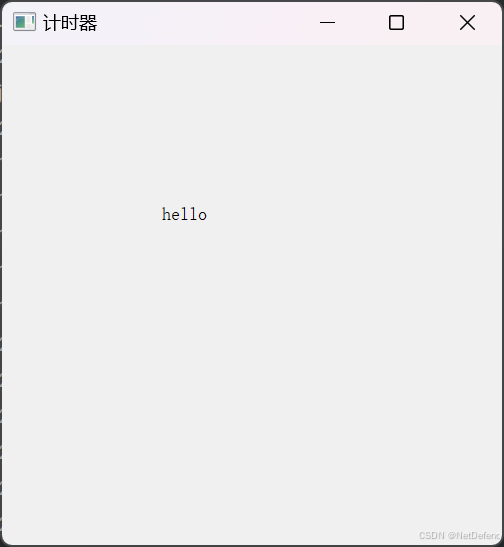




















 1万+
1万+

 被折叠的 条评论
为什么被折叠?
被折叠的 条评论
为什么被折叠?








